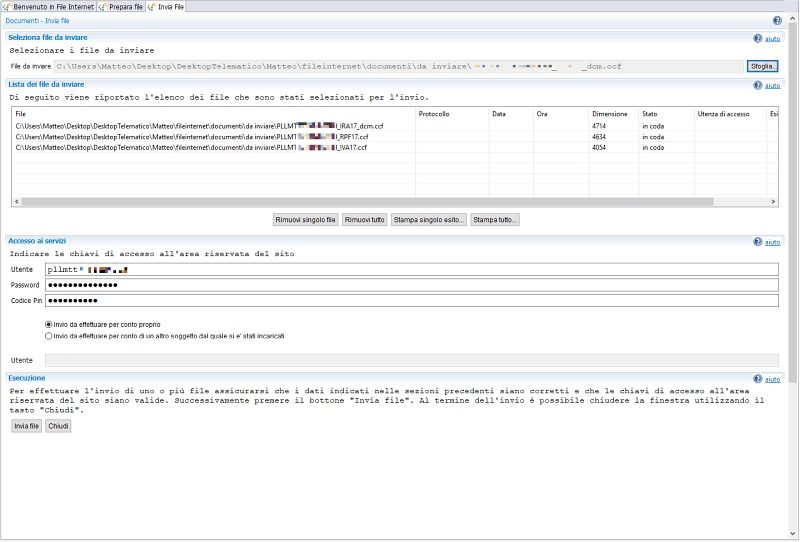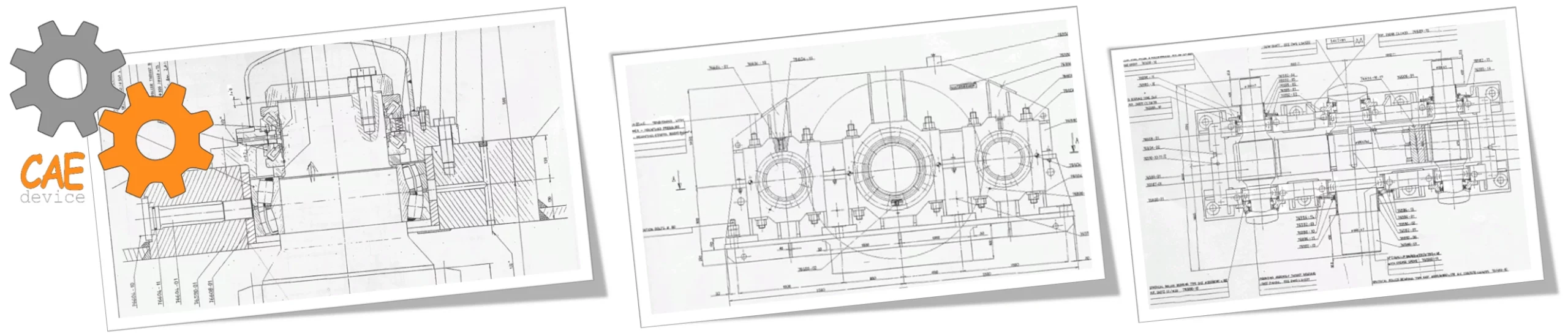Guida alla trasmissione telematica della dichiarazione dei redditi (aggiornamento 2019)
In questo articolo sono sinteticamente raccolti gli appunti presi durante la trasmissione telematica della dichiarazione dei redditi 2019. L’intento non è fornire una guida esaustiva, ma delineare nel complesso una procedura poco documentata e resa complessa dalla scarsa uniformità degli strumenti messi a disposizione dall’Agenzia delle Entrate.
Per procedere alla dichiarazione dei redditi e alla compilazione online sono necessari i software relativi a:
- Redditi persone fisiche (ex Unico, ora chiamato RPF)
- IVA (se soggetti IVA)
- IRAP (se soggetti IRAP)
- Indici Sintetici di Affidabilità (ISA), che sostituisce Studi di Settore (Gerico) a partire dalla dichiarazione del 2019
Le operazioni di controllo, preparazione e invio saranno eseguiti con il software “Desktop telematico”. Tutti i software sono disponibili sul sito dell’Agenzia delle Entrate.
Sono state segnalate difficoltà di installazione di Desktop Telematico, dovute a un errato percorso di ricerca dell’installazione di JAVA. Eventuali difficoltà si risolvono con questa procedura:
- Verifica dell’installazione di JAVA
- Se non funziona l’installatore (“Installer”), scaricare il file *.bat proposto nella stessa pagina di DT dal sito dell’Agenzia delle Entrate (sezione software)
- Se non funziona il file *.bat, editarlo, specificano in modo esteso il corretto percorso dell’eseguibile JAVA (solitamente è il numero della versione a non essere corretto)
Durante l’anno 2016 sono stati dichiarate obsolete le applicazioni “Entratel” e “File internet” in versione stand alone: deve essere usata la versione integrata in desktop telematico di “file Internet” (probabilmente in futuro l’esecuzione di File Internet da DT sarà l’unica opzione possibile e non sarà esplicito il nome dell’applicazione). Il corretto funzionamento di Desktop Telematico richiede l’installazione dei plugin necessari al caso specifico dell’utente.
Una volta compilati i modelli, tramite i rispettivi software, RPF e ISA devono essere uniti tramite il comando “trasferisci”: per allegare gli ISA, è necessario esportare i moduli tramite la funzione “Invia”. Dopo aver allegato ISA, è fondamentale salvare nuovamente il modello RPF.
La coerenza tra ISA e RPF (Quadro RE) viene verificata durante l’importazione: in caso di segnalazione di errori, ISA viene comunque allegato (è richiesta una conferma aggiuntiva). Per verificare nel dettaglio la causa dell’incoerenza, è necessario “controllare” RPF con ISA allegato tramite Desktop Telematico.

Prima di essere inviati, i file devono infatti essere controllati e preparati tramite Desktop Telematico (applicazione “File Internet”), per l’accesso a Desktop Telematico sono richieste le stesse credenziali usate per l’accesso all’area personale del sito dell’Agenzia delle Entrate (PIN inlcuso).
I file prodotti dai software di compilazione (automaticamente generati alla conferma/chiusura dei rispettivi quadri di sintesi), da controllare con Desktop Telematico,hanno i seguenti percorsi:
- REDDITI: C:\UnicoOnLine\arc\PLLMTT00x00x000x_RPF19.rpf (include il modulo relativo agli ISA)
- IRAP: C:\UnicoOnLine\arc\PLLMTT00x00x000x_IRA19.xml
- IVA: C:\UnicoOnLine\arc\PLLMTT00x00x000x_IVA19.iva
NOTA: Durante la compilazione dei singoli moduli, il modello per il controllo/preparazione/trasmissione viene generato solo compilando tutti i quadri e le sezioni, nel momento in cui si inviano i comandi “conferma” e “chiudi” del rispettivo quadro riassuntivo.
I file prodotti dopo il controllo si trovano nella cartella:
“C:\Users\Matteo\Desktop\DesktopTelematico\Matteo\fileinternet\documenti\controllati”
E sono i seguenti:
- PLLMTT00x00x000x_IRA19_dcm.xml
- PLLMTT00x00x000x_IVA19.dcm
- PLLMTT00x00x000x_RPF19.dcm
Questi file possono essere sottoposti alla funzione “Prepara”. Una volta preparati, i file si trovano in questa cartella:
C:\Users\Matteo\Desktop\DesktopTelematico\Matteo\fileinternet\documenti\da inviare
L’estensione dei documenti pronto per l’invio è *.ccf:
- PLLMTT00x00x000x_IRA19_dcm.ccf
- PLLMTT00x00x000x_IVA19.ccf
- PLLMTT00x00x000x_RPF19.ccf
L’invio può essere fatto direttamente tramite Desktop Telematico, ma sono necessari nome utente (codice fiscale), password e pin solitamente usati per l’accesso al portale dell’Agenzia delle Entrate. Dopo l’invio è possibile verificare sul sito dell’Agenzia delle Entrate la corretta archiviazione dei documenti di dichiarazione e lo stato dell’elaborazione (possono passare ore o giorni dall’invio prima della archiviazione definitiva). Al termine della “lavorazione” è possibile scaricare la ricevuta (non prima di circa 24 ore).